Tabelas - Grupos Internos: mudanças entre as edições
Ir para navegação
Ir para pesquisar
Sem resumo de edição |
|||
| Linha 26: | Linha 26: | ||
{| class="wikitable" | {| class="wikitable" | ||
|- | |- | ||
|[[Arquivo:Tabelas - Botao Grupos Internos - Form Inclusao de Grupo Interno.png|semmoldura|795x795px]] | |[[Arquivo:Tabelas - Botao Grupos Internos - Form Inclusao de Grupo Interno - Aba Lista.png|semmoldura|795x795px]] | ||
|O sistema irá exibir os dados em tela, conforme abaixo: | |O sistema irá exibir os dados em tela, conforme abaixo: | ||
# Grid; | # Grid; | ||
| Linha 39: | Linha 39: | ||
#** Indexador; | #** Indexador; | ||
#** Letra; | #** Letra; | ||
# Botão: Apresentar os Itens do Grupo; | |||
#* Ao clicar no botão, o sistema irá exibir os dados expandidos do item marcado na grid; | |||
# Itens do Grupo; | # Itens do Grupo; | ||
#* | #* o sistema irá exibir os dados expandidos do item nas seguintes colunas: | ||
#** Código; | #** Código; | ||
#** Descrição; | #** Descrição; | ||
| Linha 46: | Linha 48: | ||
#** Classe Contábil; | #** Classe Contábil; | ||
#** Classe Tipo; | #** Classe Tipo; | ||
#Botão: Inclusão | |||
# Botão: Inclusão | |||
#* Ao clicar no botão, o sistema irá direcionar o usuário para a aba Detalhe; | #* Ao clicar no botão, o sistema irá direcionar o usuário para a aba Detalhe; | ||
|- | |} | ||
---- | |||
=== Aba Detalhe - Inclusão === | |||
{| class="wikitable" | {| class="wikitable" | ||
|- | |- | ||
|[[Arquivo:Tabelas - Botao Grupos Internos - Form Inclusao de Grupo Interno - Aba Detalhes.png|semmoldura|795x795px]] | |[[Arquivo:Tabelas - Botao Grupos Internos - Form Inclusao de Grupo Interno - Aba Detalhes.png|semmoldura|795x795px]] | ||
| | |Para efetuar o cadastro de um Novo Grupo Interno, preencha os campos do formulário ao lado. | ||
|- | |- | ||
| colspan="2" | | | colspan="2" |Preencha os campos abaixo | ||
* Código; | |||
* Nome | |||
* ICMS (Redução na base, caso haja) | |||
** Redução; | |||
** Observação; | |||
* Classificação de Peça MB | |||
* CORE / RENOV | |||
* grupo é produto de força, motor, etc (HONDA) | |||
* É acessório; | |||
* Específico GM | |||
** Não Atualizar o preço de venda na carga do RO | |||
** Atualizar o custo de reposição na carga deo RO | |||
* Percentual de Desconto máximo no fechamento de OS ___% | |||
* Margem Líquida máxima para entrada de notas e RO ___% | |||
* Estoque Parceiros Distribuidores | |||
** Estoque Parceiro | |||
** Indexador de Preço de Vendas | |||
** Letra desconto | |||
* Parâmetross de sugestão de pedidos por grupo interno (obrigatório se Toyota) | |||
** Ciclo de pedido (order cycle) em dias ___ | |||
** Tempo de entrega (lead time) em dias ___ | |||
** Estoque de segurança (safety stock) ___ | |||
* BMW | |||
** LifeStyle; | |||
** Riders; | |||
* Botões | |||
** Contábil; | |||
** Confirmar; | |||
|- | |- | ||
| | | | ||
| Linha 68: | Linha 93: | ||
|} | |} | ||
Aba Grupo x Empresa | ---- | ||
=== Aba Grupo x Empresa === | |||
{| class="wikitable" | {| class="wikitable" | ||
|- | |- | ||
Edição das 22h36min de 2 de agosto de 2021
Retornar para a Página principal > Soluções Client Server > TABELAS > Grupos Internos
Conceito
Área onde será cadastrado os tipos de classe contábil e qual destino será atribuído para as mesmas.
Atenção: O tipo de classe contábil cadastrado para utilização no módulo Almoxarifado deve ser do tipo Almoxarifado.
Tela Menu Principal
Acesse o botão: Grupos Internos.
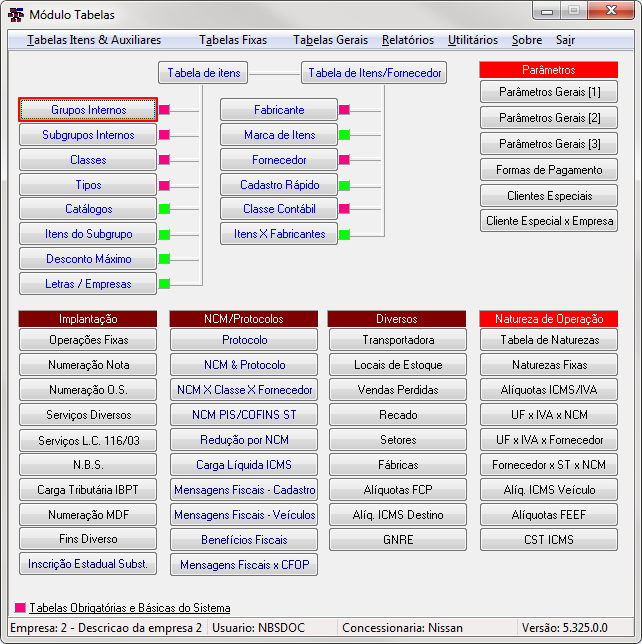
|
Ao clicar no botão, o sistema irá direcionar o usuário para o formulário abaixo. |
Grupos Internos - Tela Principal
Ao acessar o formulário, o sistema irá exibir as seguintes abas:
- Lista
- Detalhe
- Grupo x Empresa
Aba Lista
Por padrão, o sistema irá abrir o formulário nesta aba.
Aba Detalhe - Inclusão
Aba Grupo x Empresa
Retornar para a Página principal > Soluções Client Server > TABELAS > Grupos Internos

